शायद यह कहना उचित होगा कि हम सभी ने कम से कम एक व्यक्ति को जीमेल पर ब्लॉक कर दिया है। कभी-कभी यह देखने के बजाय कि इस व्यक्ति ने आपको एक और अवांछित ईमेल भेजा है, किसी पते को ब्लॉक करना आसान होता है।

लेकिन क्या होगा अगर आपने अपना विचार बदल दिया है और अब आप उन ईमेल को देखना चाहते हैं जिन्हें आप ब्लॉक कर रहे हैं? आप उन्हें देख पाएंगे या नहीं, यह इस बात पर निर्भर करता है कि आपने उन्हें कैसे ब्लॉक किया है। इस लेख में, हम चर्चा करेंगे कि आपके विकल्प क्या हैं।
जीमेल में ब्लॉक किए गए ईमेल
आपने सोचा होगा कि आपने कुछ लोगों को आपको ईमेल भेजने से रोक दिया है। Gmail के साथ, आप तकनीकी रूप से किसी को भी आपको ईमेल करने से नहीं रोक सकते। आपने जो सबसे अधिक संभावना की है वह अवांछित ईमेल को एक विशिष्ट फ़ोल्डर में फ़िल्टर करता है। आपको इनके लिए सूचनाएं नहीं मिलतीं; उन्हें बस एक अलग फ़ोल्डर में रीरूट किया जाता है। एक अधिक सटीक शब्द 'फ़िल्टर्ड' ईमेल है न कि 'अवरुद्ध' ईमेल।
यदि आपने कभी कोई नया फोल्डर सेट नहीं किया है जहां किसी विशिष्ट पते से ये अवांछित ईमेल भेजे जाने चाहिए, तो उन्हें आपके स्पैम फ़ोल्डर में भेज दिया गया है। और यहीं से दुविधा शुरू होती है। जीमेल के स्पैम फोल्डर में ईमेल 30 दिनों के बाद अपने आप हट जाते हैं। यदि आपने एक विशेष फ़ोल्डर स्थापित किया है, तो आप भाग्य में हैं। ट्रैश फ़ोल्डर में भेजे जाने के बाद ही वे ईमेल हटा दिए जाते हैं।
मैक या विंडोज पीसी पर जीमेल में अपने ब्लॉक किए गए ईमेल कैसे देखें
यदि आपने एक विशिष्ट ईमेल पते से अवांछित ईमेल भेजने के लिए एक विशेष फ़ोल्डर सेट किया है, तो आप उन्हें देख पाएंगे। यहां हम आपको दिखाएंगे कि नीचे दिए गए चरणों का पालन करके उस फ़ोल्डर तक कैसे पहुंचा जाए:
जब आप मिनीक्राफ्ट में मरते हैं तो अपनी इन्वेंट्री कैसे रखें
- अपने जीमेल खाते में लॉग इन करें।

- स्क्रीन के ऊपरी-बाईं ओर, आपको फ़ोल्डरों की एक सूची दिखाई देगी। पूरी सूची देखने के लिए 'अधिक' टैप करें।
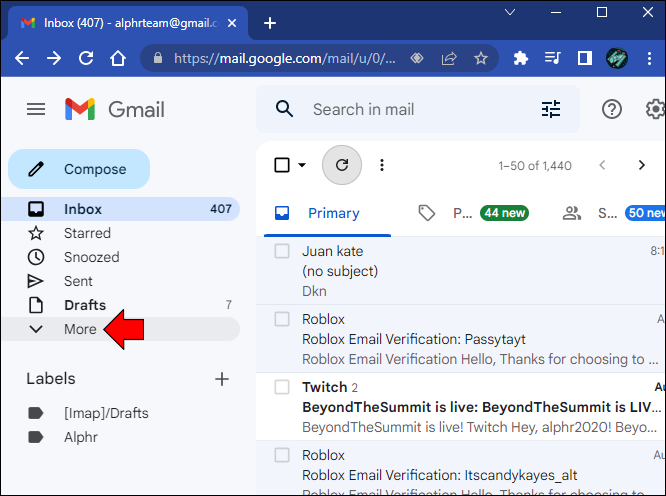
- अवांछित ईमेल के लिए आपके द्वारा बनाए गए फ़ोल्डर का पता लगाएँ और उस पर क्लिक करें।
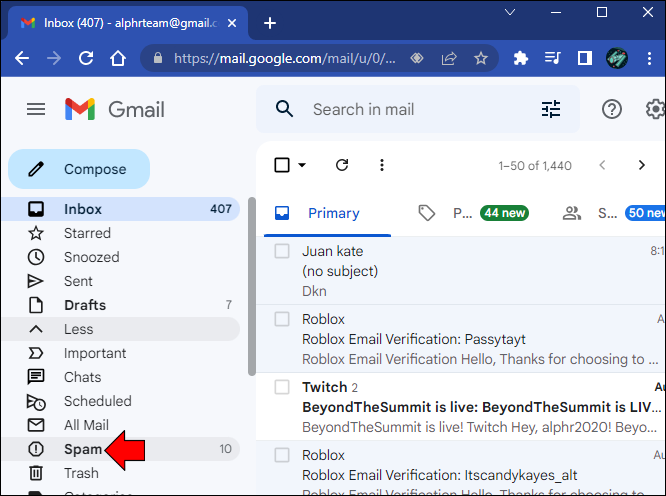
- यहां आपको उन ईमेल की सूची दिखाई देगी जिन्हें आपने 'अवरुद्ध' किया है।
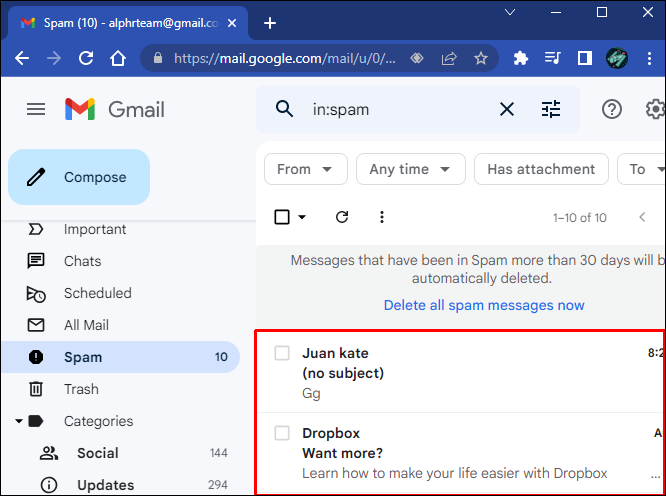
यदि आपने एक विशेष फ़ोल्डर सेट नहीं किया है और अवांछित ईमेल को स्पैम के रूप में लेबल किया है, तो अपने स्पैम फ़ोल्डर पर जाएं। अगर ईमेल 30 दिन से कम पुराने हैं, तो आप उन्हें यहां पाएंगे।
IPhone या Android डिवाइस पर Gmail में अपने ब्लॉक किए गए ईमेल कैसे देखें
आप अपने iPhone या Android पर Gmail ऐप का उपयोग करके पता लगा सकते हैं कि आपने किन ईमेल पतों को ब्लॉक किया है। सबसे तेज़ तरीका उस विशेष फ़ोल्डर में जाना है जिसे आपने कुछ पतों को फ़िल्टर करने के लिए सेट किया है या आप स्पैम फ़ोल्डर में देख सकते हैं। एक अन्य विधि सभी अवरोधित पतों की सूची देखना है। सूची देखने के लिए, नीचे दिए गए निर्देशों का पालन करें।
iPhone उपयोगकर्ताओं के लिए, इन निर्देशों का पालन करें:
इंस्टाग्राम फेसबुक पर पोस्ट क्यों नहीं करेगा
- अपने आईफोन पर अपना जीमेल ऐप खोलें।

- तीन क्षैतिज रेखा पर टैप करें।
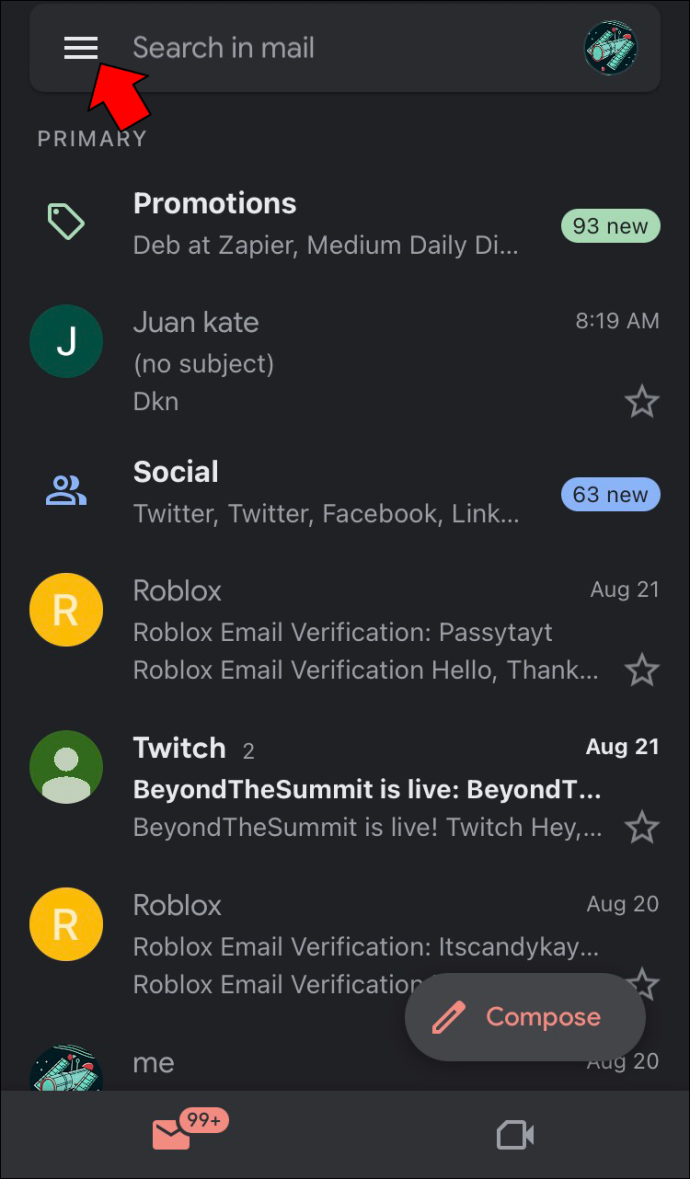
- 'स्पैम' ढूंढें और चुनें।

- यहां आपको ब्लॉक किए गए ईमेल पतों की एक सूची दिखाई देगी।
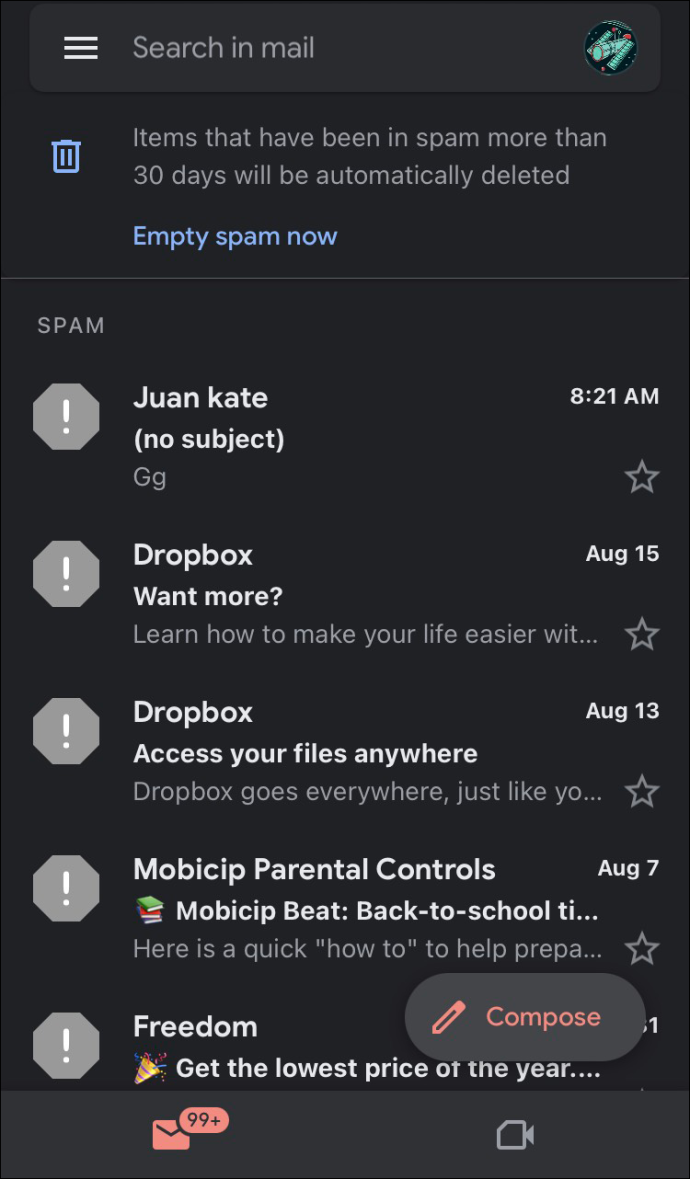
Android उपयोगकर्ताओं को नीचे दिए गए चरणों का पालन करना चाहिए:
- 'सेटिंग,' 'Google,' और फिर 'अपना Google खाता प्रबंधित करें' पर जाएं।
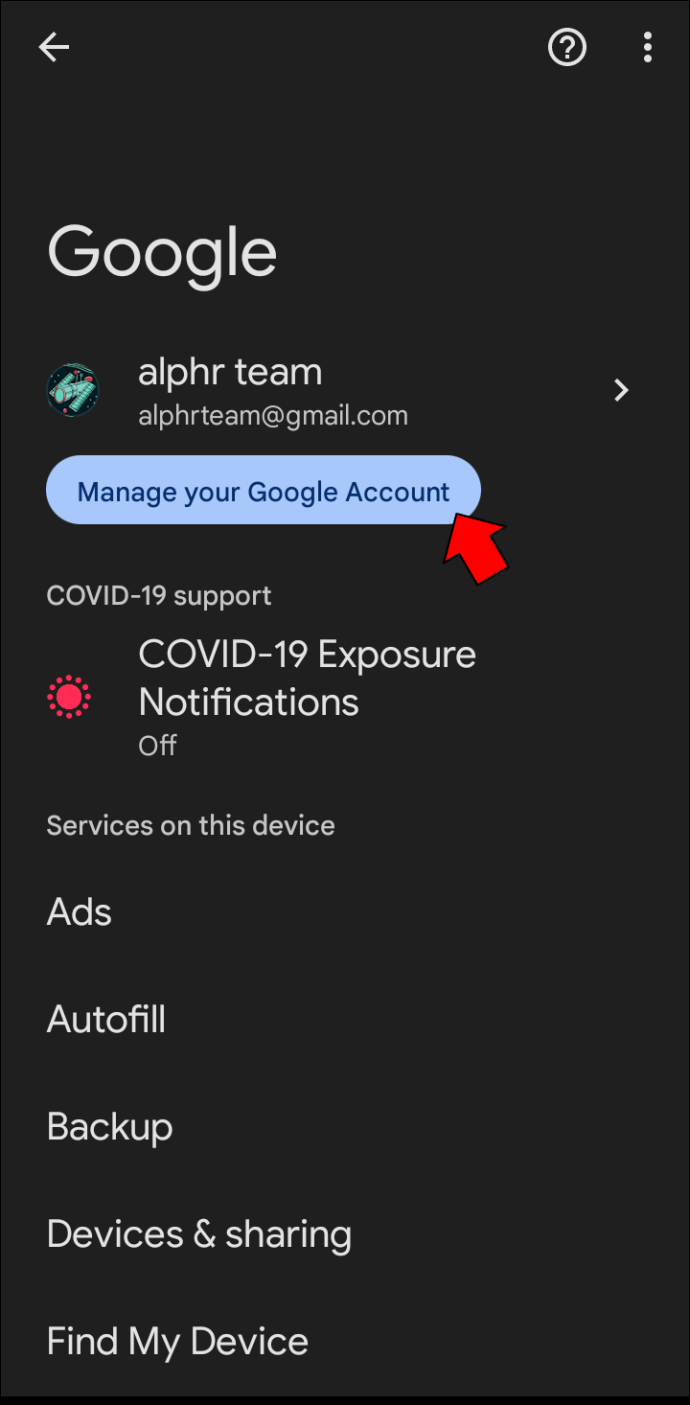
- 'लोग और साझाकरण' ढूंढें और टैप करें।
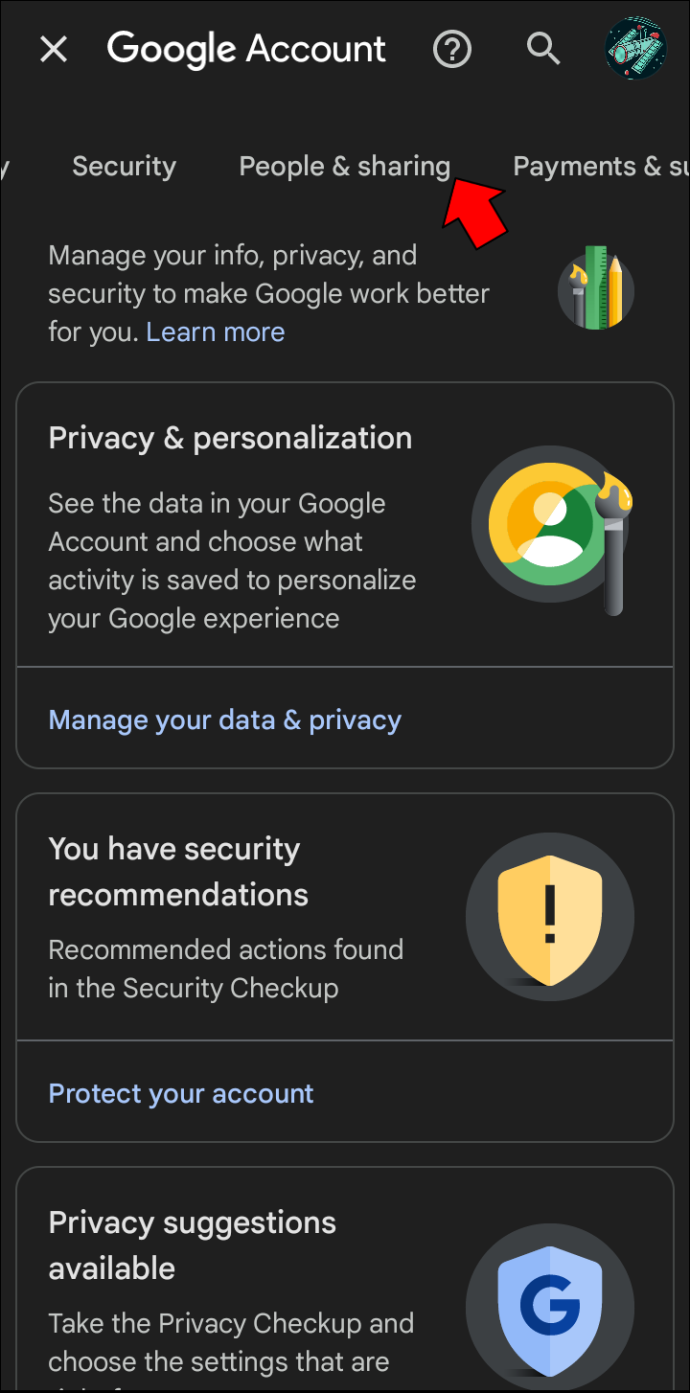
- 'अनुबंध' के अंतर्गत, 'अवरुद्ध' पर क्लिक करें।
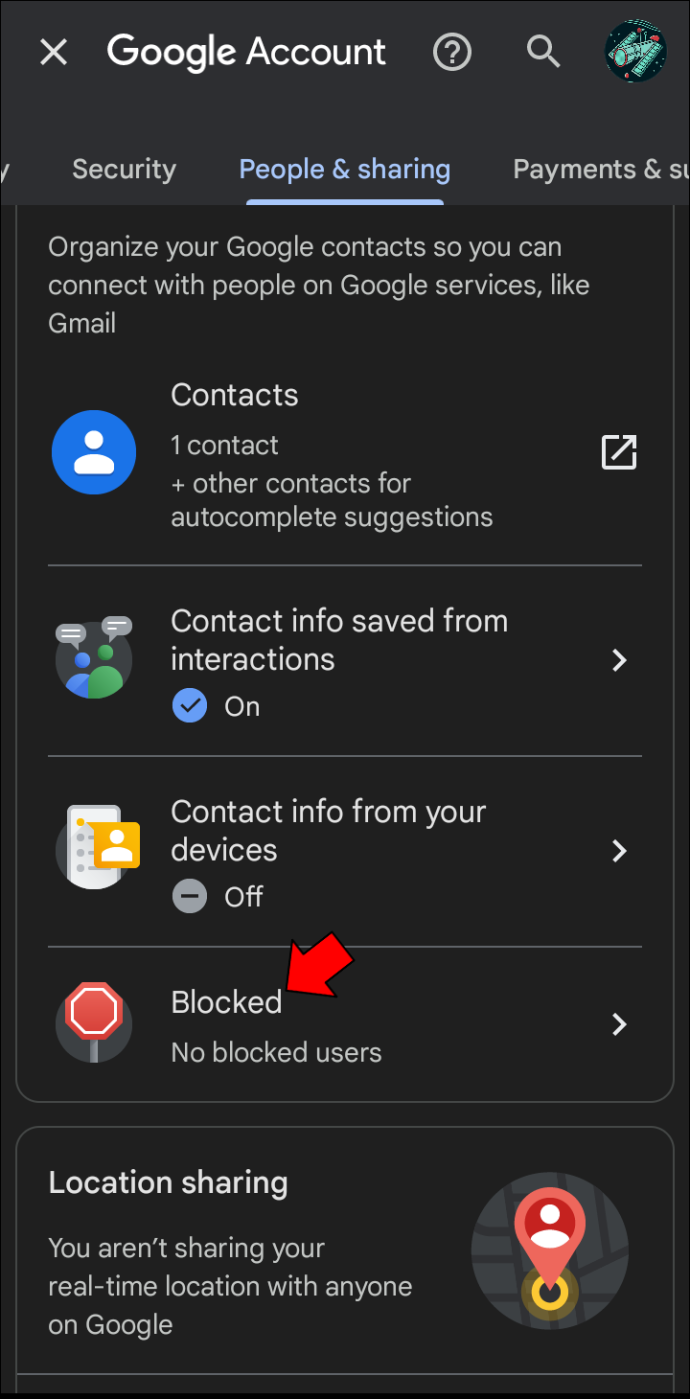
- आपके द्वारा अवरोधित किए गए सभी पते यहां स्थित होंगे।
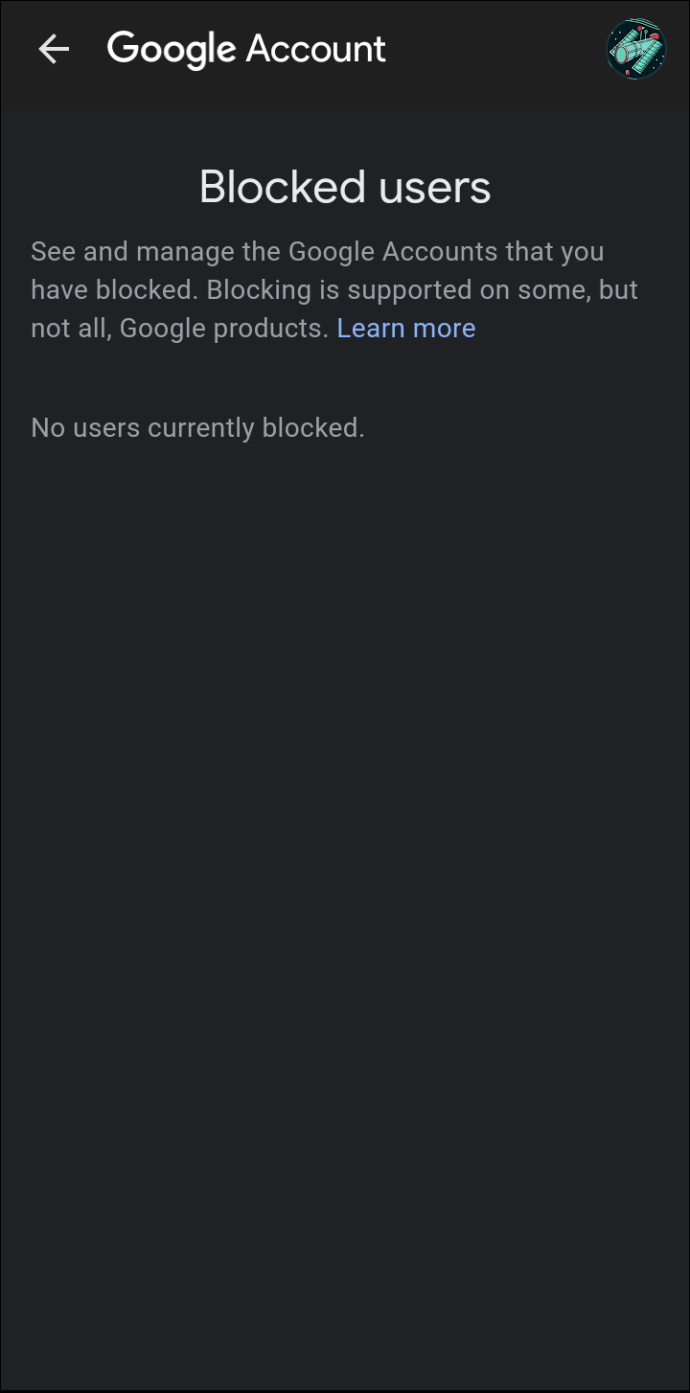
मैक या पीसी पर जीमेल में ईमेल कैसे अनब्लॉक करें
यदि आपने निर्णय लिया है कि अब आप किसी विशिष्ट ईमेल पते से ईमेल फ़िल्टर नहीं करना चाहते हैं, तो प्रक्रिया सीधी है। ऐसा करने का तरीका जानने के लिए, इन चरणों का पालन करें:
- अपना जीमेल अकाउंट खोलें।

- अपनी खाता सेटिंग तक पहुँचने के लिए 'गियर' आइकन पर टैप करें।
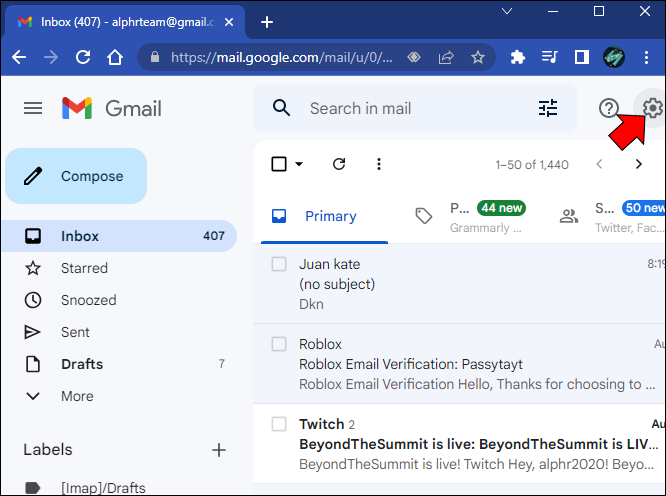
- पता लगाएँ और 'फ़िल्टर और अवरुद्ध पते' पर क्लिक करें।
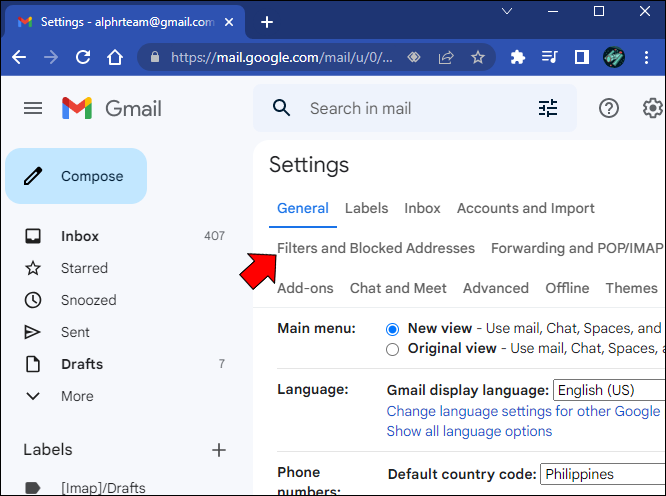
- यहां आपको ब्लॉक किए गए सभी ईमेल पतों की एक सूची दिखाई देगी। वह पता ढूंढें जिसे आप अब फ़िल्टर नहीं करना चाहते हैं और 'अनब्लॉक करें' दबाएं।
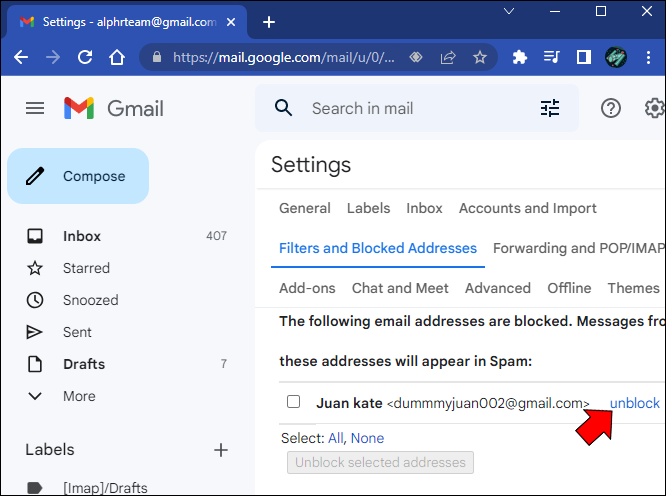
- 'अनब्लॉक' पर क्लिक करें।
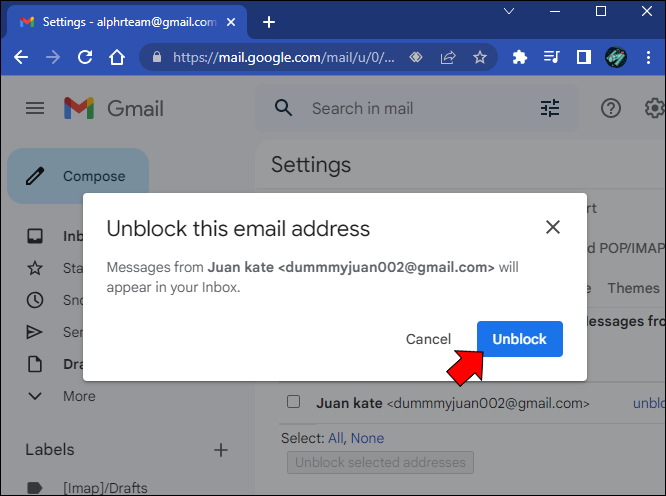
एक बार जब आप उस बटन को टैप कर देते हैं, तो उस पते से भविष्य में आने वाले सभी ईमेल अब फ़िल्टर नहीं किए जाएंगे और सीधे आपके इनबॉक्स फ़ोल्डर में पहुंचा दिए जाएंगे।
IPhone या Android पर Gmail में ईमेल कैसे अनब्लॉक करें
यदि आप अब अपने iPhone या Android पर किसी विशिष्ट ईमेल पते को फ़िल्टर नहीं करना चाहते हैं, तो आप Gmail वेबसाइट का उपयोग करके परिवर्तन नहीं कर पाएंगे। हालाँकि, आप जीमेल मोबाइल ऐप से ऐसा कर सकते हैं, जिसे आप डाउनलोड कर सकते हैं गूगल प्ले . मोबाइल ऐप का उपयोग करके ईमेल अनब्लॉक करने के लिए, निम्न कार्य करें:
विंडोज़ 10 मूव विंडो
- अपने iPhone या Android पर Gmail ऐप लॉन्च करें

- अवांछित ईमेल फ़िल्टर करने के लिए आपके द्वारा सेट किए गए फ़ोल्डर पर टैप करें या यदि यह आपके स्पैम फ़ोल्डर में है, तो वहां देखें।

- उस ईमेल पते का पता लगाएँ जिसे आप अनब्लॉक करना चाहते हैं और 'अनब्लॉक सेंडर' पर क्लिक करें।
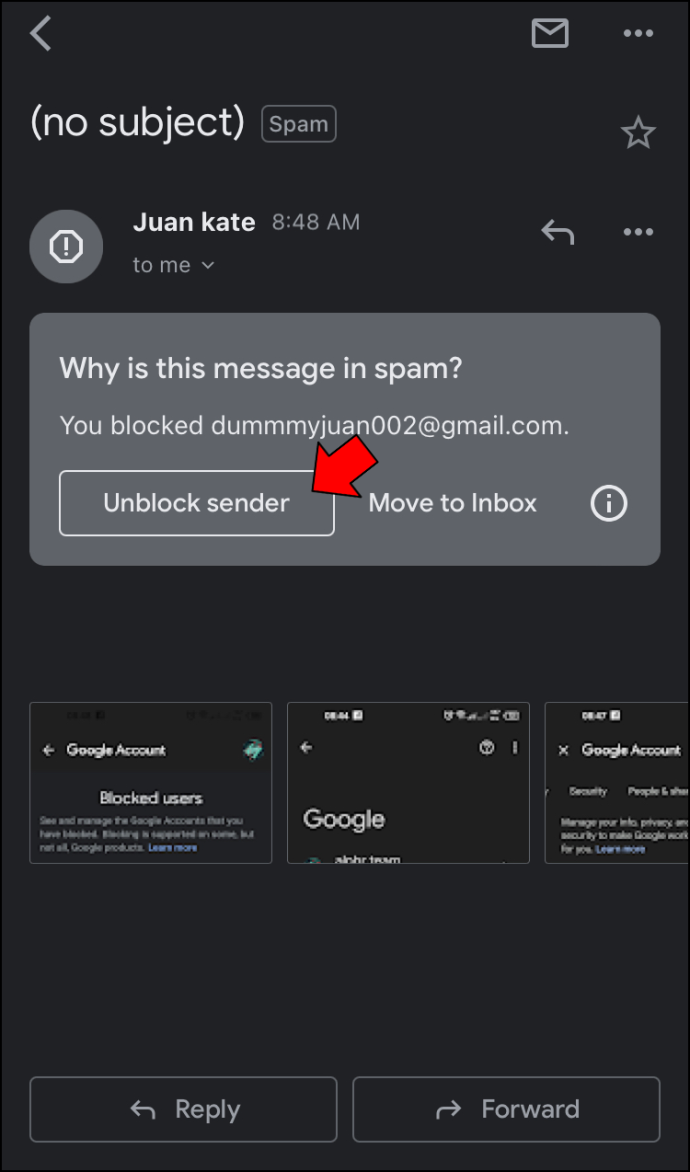
उस पते से आने वाले सभी ईमेल अब फ़िल्टर नहीं किए जाएंगे और आपके इनबॉक्स फ़ोल्डर में डिलीवर कर दिए जाएंगे।
सामान्य प्रश्न
अगर मैं किसी को जीमेल पर ब्लॉक कर दूं, तो क्या उन्हें पता चल जाएगा कि मैंने उन्हें ब्लॉक कर दिया है?
जवाब न है। अवरोधित ईमेल पतों को किसी भी प्रकार की सूचना प्राप्त नहीं होगी कि उन्हें अवरोधित कर दिया गया है।
जीमेल में ब्लॉक किए गए ईमेल देखना इस बात पर निर्भर करता है कि आपने उन्हें कैसे ब्लॉक किया है
जीमेल वास्तव में ईमेल को ब्लॉक नहीं करता है, लेकिन यह उन्हें आपके इनबॉक्स से फ़िल्टर करता है। यदि आपने अपने इनबॉक्स को बायपास करने और किसी विशिष्ट फ़ोल्डर में सीधे जाने के लिए किसी ईमेल पते के लिए नियम निर्धारित किए हैं, तो आप उन्हें किसी भी समय देख सकते हैं। हालाँकि, यदि आपने उन्हें केवल स्पैम के रूप में चिह्नित किया है, तो वे 30 दिनों के बाद स्वचालित रूप से हटा दिए जाते हैं।
क्या आप कभी जीमेल में अपने ब्लॉक किए गए ईमेल देखना चाहते हैं? क्या आपने इस लेख में बताए गए समान तरीकों का पालन किया? नीचे टिप्पणी अनुभाग में हमें बताएं।









